时间:2017-10-12 11:46:27 作者:quers 来源:系统之家 1. 扫描二维码随时看资讯 2. 请使用手机浏览器访问: https://m.xitongzhijia.net/xtjc/20171012/108924.html 手机查看 评论 反馈
CCleaner如何使用?如果仅仅是使用这款软件,完全是没问题的,但你并不了解系统中可被清理比较重要、敏感的位置,CCleaner在全球范围内闻名遐迩,其专业性毋庸置疑,只要用户按照提示操作,少有出现问题的。
CCleaner如何使用?
方法一、文件清理器
1、打开CCleaner。
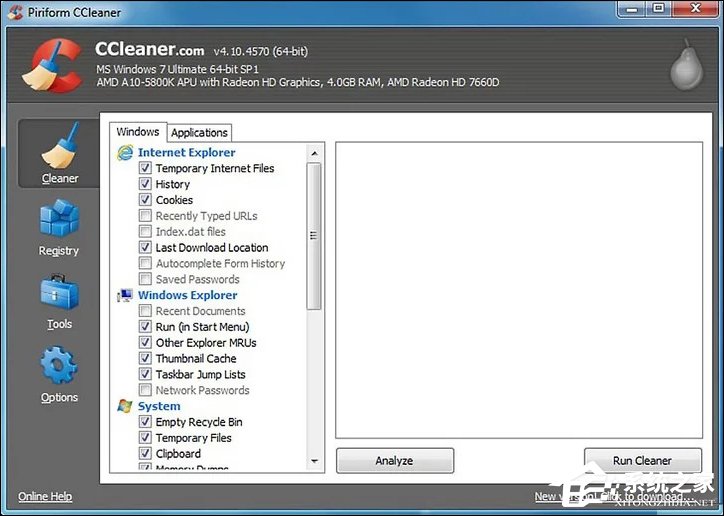
2、进入清理器选项卡,你将看到一些令人迷惑的复选框。
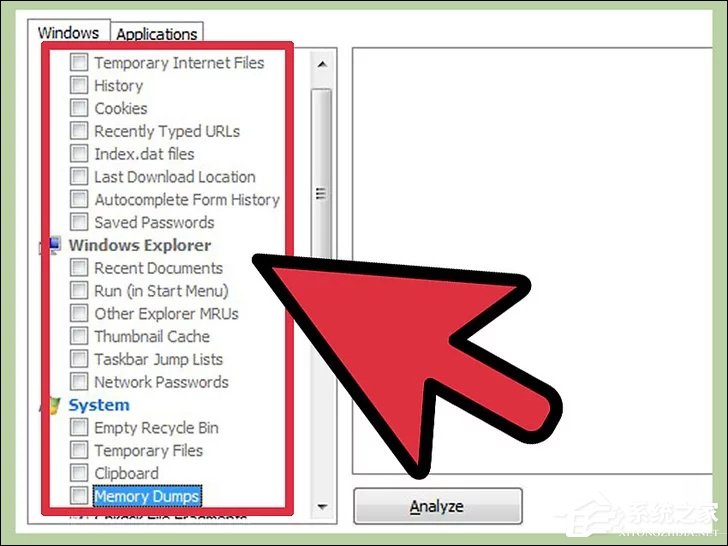
3、选中你希望从浏览器和任何所建议的其他程序中删除的项目。在internet explorer下,选中临时互联网文件、cookies和最近下载位置。大部分用户都不需要保留这些内容。不要选中历史和书签,有时历史也许会是你要删除的对象,但也许你不太会希望丢失掉书签中所保存的站点。你通常也不需要选中Windows资源管理器、系统和高级等选项。
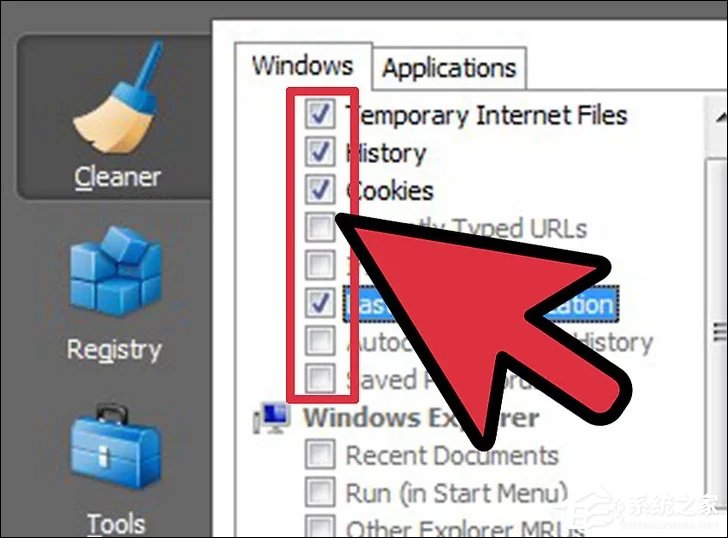
4、运行CCleaner,它将开始删除文件。
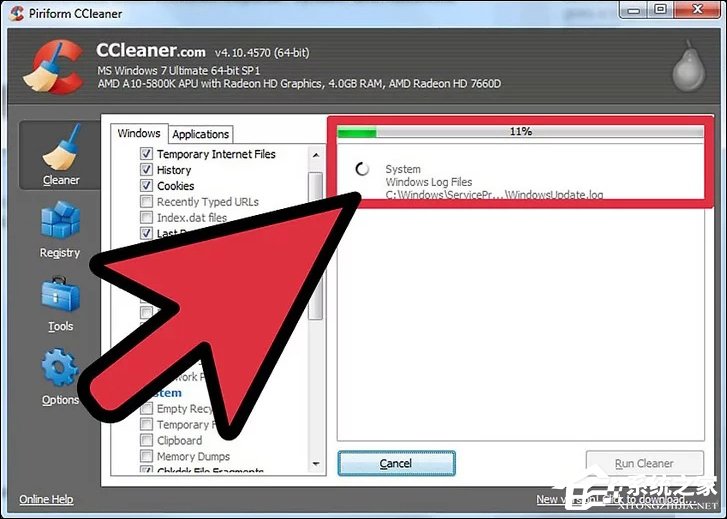
5、不要去查看已清除文件的列表,因为它将会长达数页。
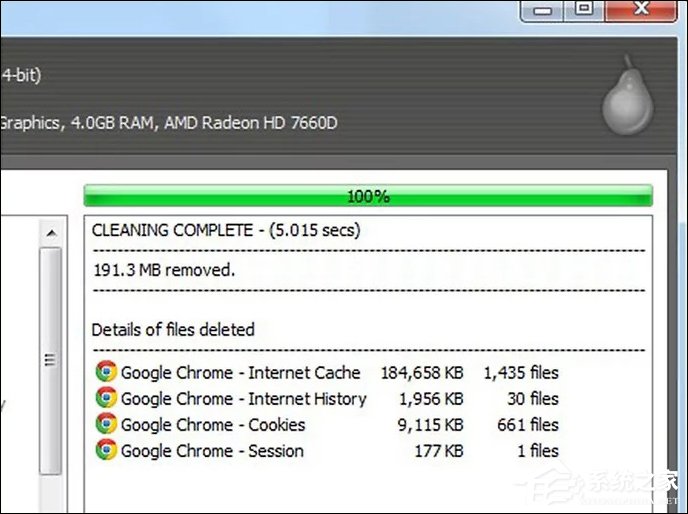
方法二、注册表清理器
1、了解谁可以使用注册表清理器,同时搞清楚程序可以用于清理什么内容。在卸载程序后应该使用注册表清理器,因为已卸载的程序通常会留下不正确的注册表项。因此我们建议高级用户才应使用注册表清理器。
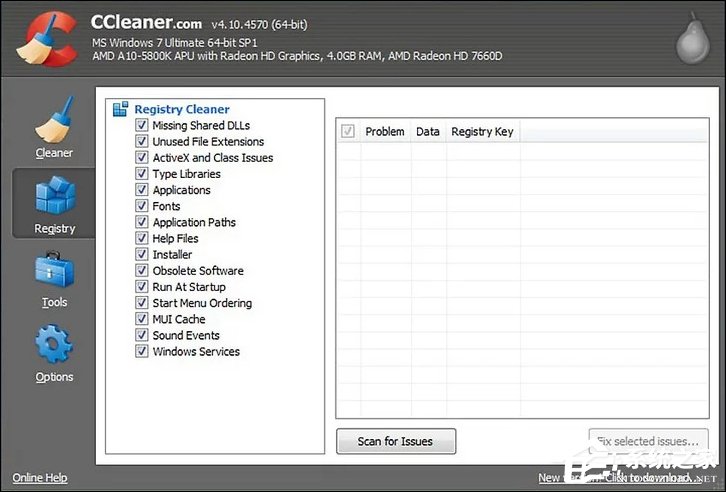
2、点击程序左边的“注册表”选项卡。
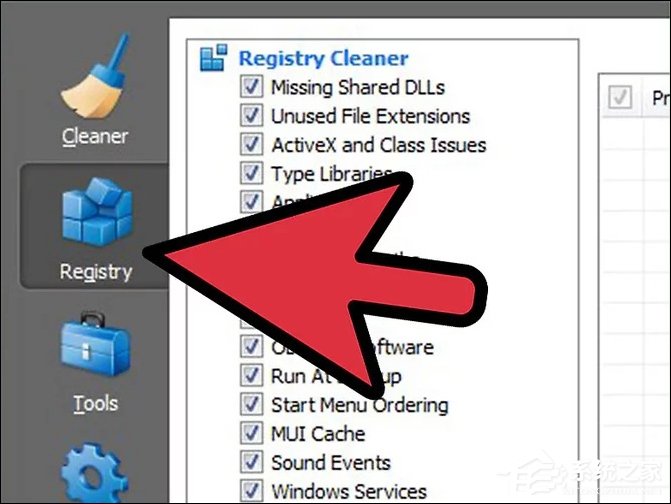
3、选中希望清理的项目。大部分项目都应当得到清理。
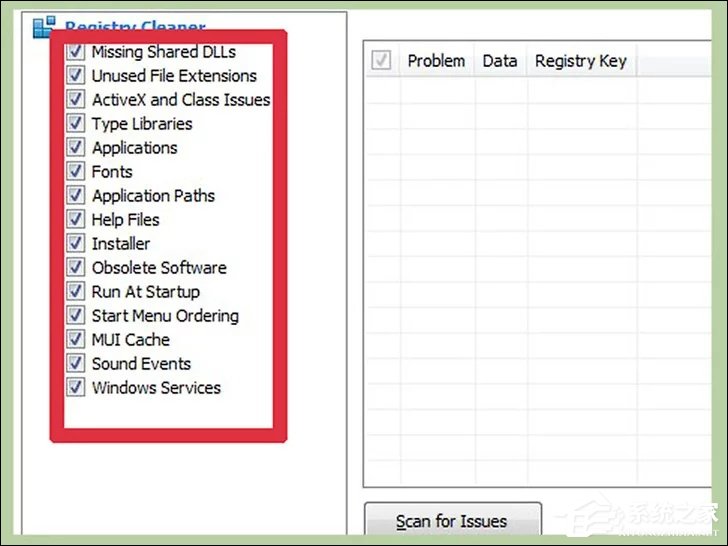
4、点击程序底部的“扫描问题”按钮。
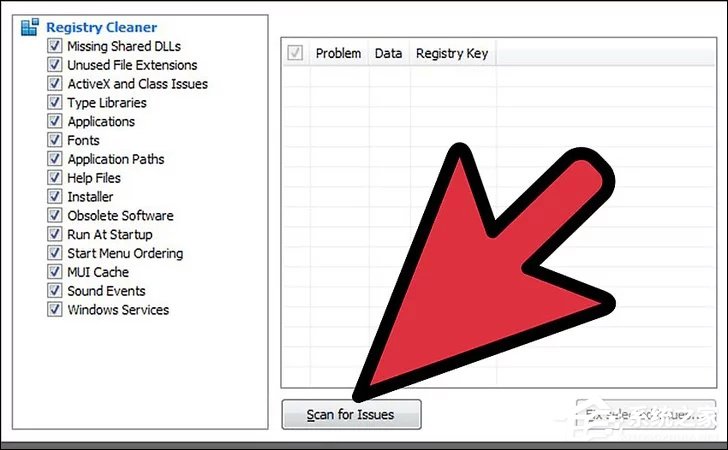
5、让程序运行并查找潜在的注册表问题。
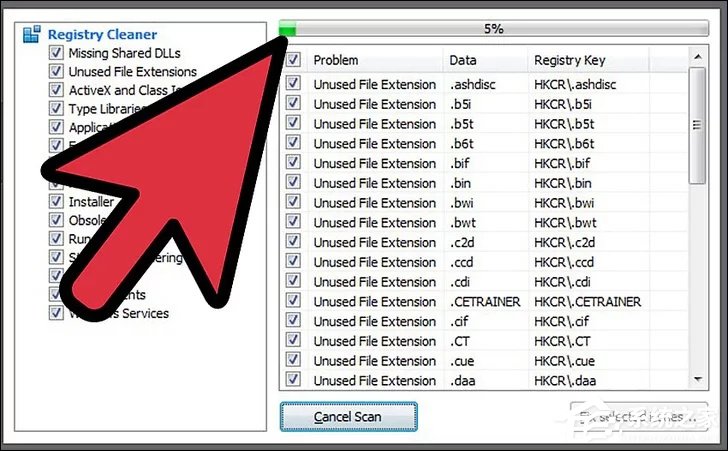
6、点击“修复所选问题”按钮。
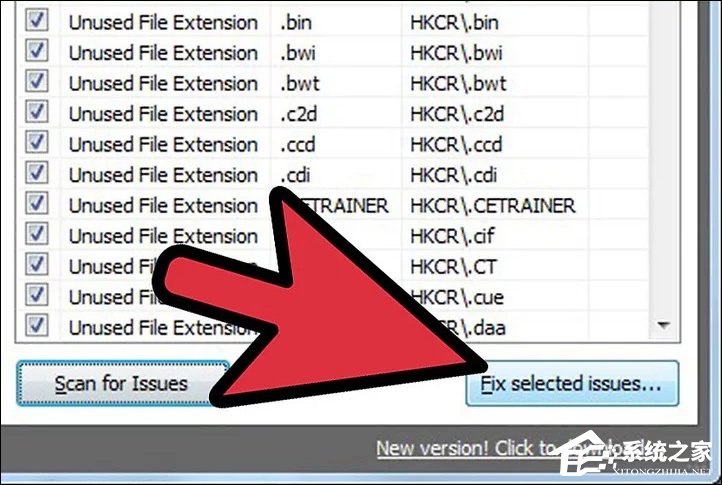
7、(总应)创建注册表文件备份。有时这类清理程序会对注册表造成混乱,从而导致你的计算机完全无法运行。因此请保留修复前的注册表备份副本。这只是以防万一,你通常不会需要使用到它。
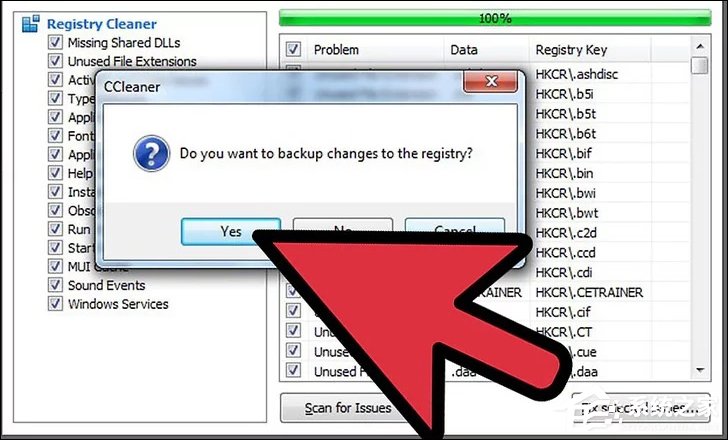
8、当一个对话框显示时点击“修复所选问题”。
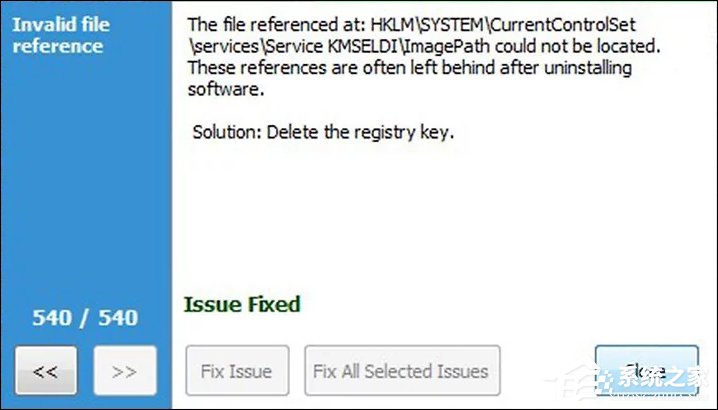
9、点击“关闭”退出对话框并回到之前的程序窗口。
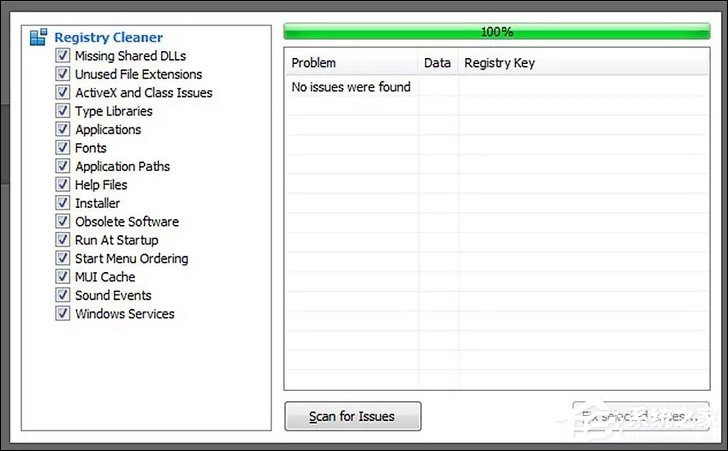
小提示:
请检查你的回收站,避免重要文件被清理,因为CCleaner会自动清空回收站。
Cnet也提供了一个名为“CCEnhancer”的CCleaner扩展程序。它提供了更多的选项能让你更好地对计算机进行清理。
查看清理下方的应用程序选项卡,因为Firefox用户可能需要取消选中某些选项来避免浏览历史的删除。
确保你不会删除有用的文件,在清理前按下分析并对注册表做好备份。
你可以通过工具选项卡卸载程序并设置启动程序。Windows系统,尤其是Vista家庭版,都具备这些功能,你为什么还需要它们?因为Windows防护程序,即软件管理器(启动程序)无法提供某些选项(虽然软件管理器更容易使用)。
使用CCleaner卸载程序然后检查残余的注册表项目,这个过程将花费较少的时间。
通过这些选项,你可以确定CCleaner清理文件的方式。
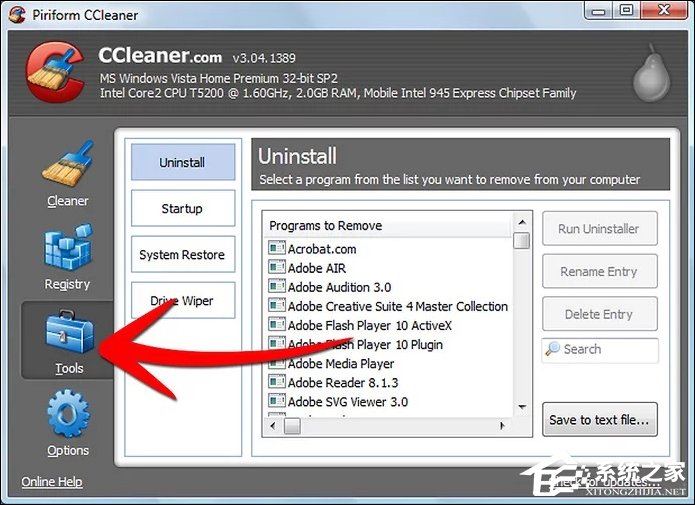
警告删除文件时应特别小心,这可能会对你的计算机造成破坏。
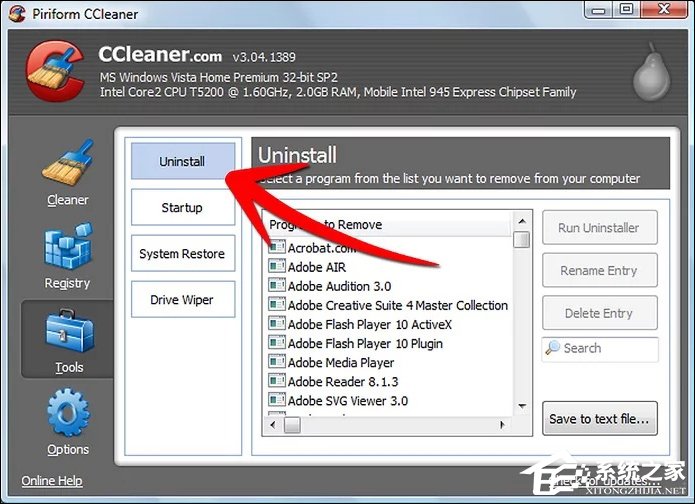
以上内容便是关于CCleaner如何使用的一些建议和清理项目介绍,当然,我们也应该特别小心某些敏感位置,如注册表,系统盘符等位置,请仔细阅读清理时弹出的对话框,避免计算机进入更糟糕的环境下。
发表评论
共0条
评论就这些咯,让大家也知道你的独特见解
立即评论以上留言仅代表用户个人观点,不代表系统之家立场